Bu makalemizde System Center Data Protection Manager 2012 Central Console Client bazlı kurulum işlemini gerçekleştireceğiz.
DPM kurulum ekranından Central Console ekranını açalım.
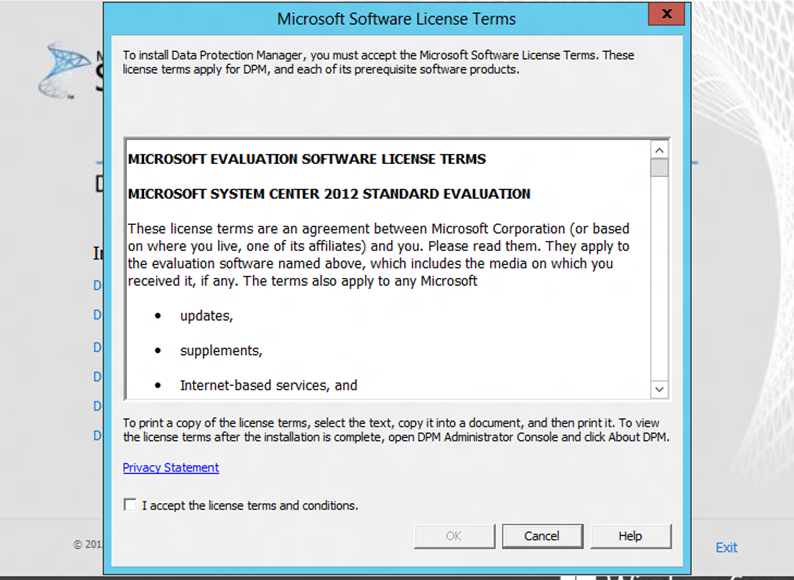
Resim-1
Karşılama ekranıyla devam edelim.
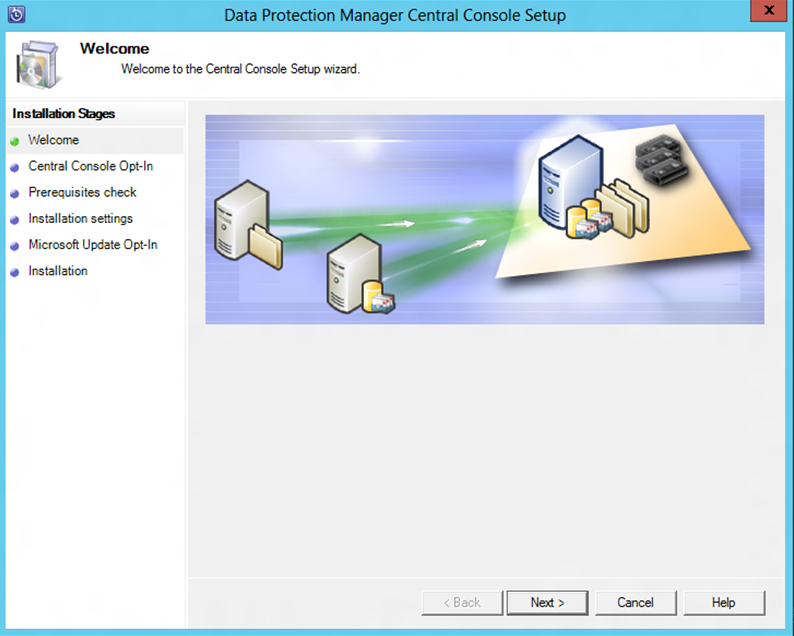
Resim-2
Burada Data Protection Manager Central Consule Kurulum ile ilgili ilk makalemizde kurduğumuz bileşen olan Install Central Console Server site Compnents işlemini Client bazlı yapacağımızdan dolayı bu sefer seçmemiz gereken seçenek “Install Central Console Client site Components” seçeneği ile devam edelim.
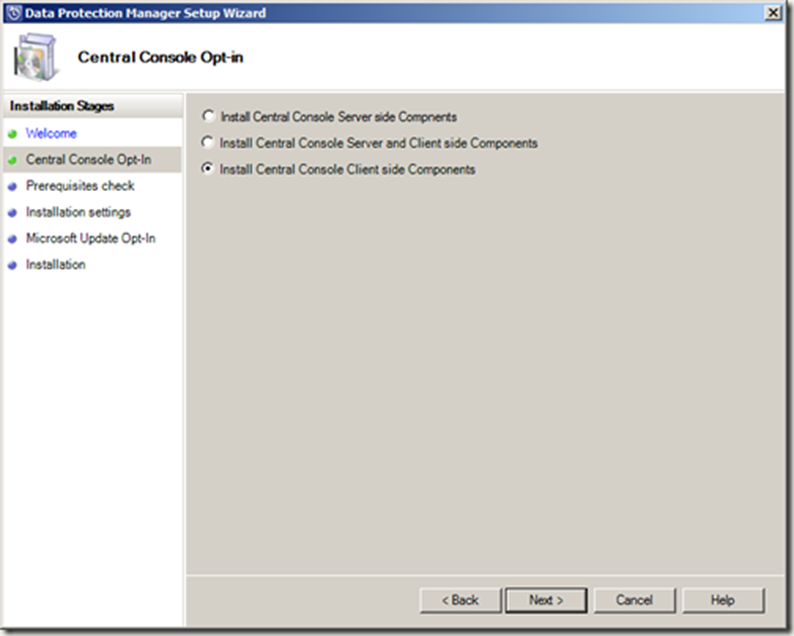
Resim-3
Kurmak istediğimiz DPM bileşeninin nereye kurulacağı ve bu kurulacak olan dizinin bilgilerinin yer aldığı ekran ile karşılaşmaktayız.
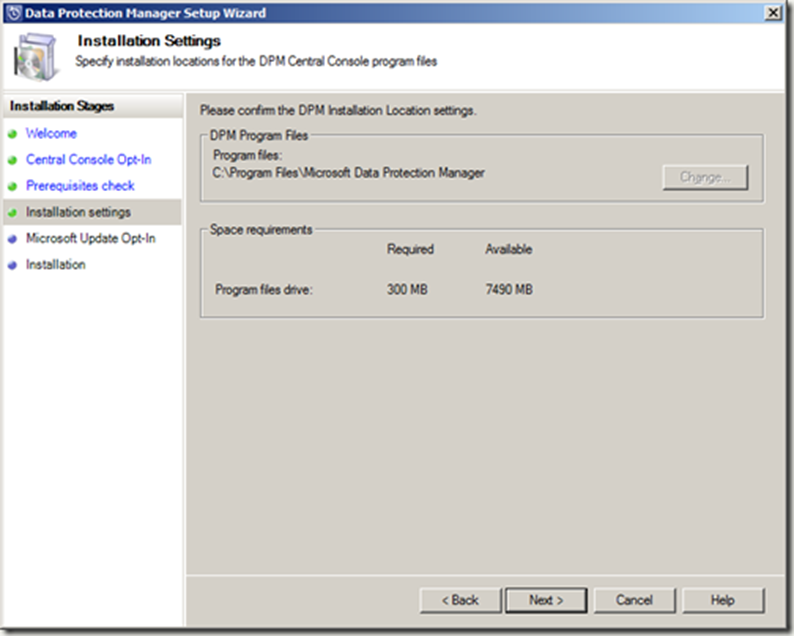
Resim-4
Bu ekrandan sonra karşımıza Windows Update seçeneği ile devam edelim ve bu ekrandan sonra karşımıza kurulumun başarılı bir şekilde tamamlandığı mesajı gelmektedir.
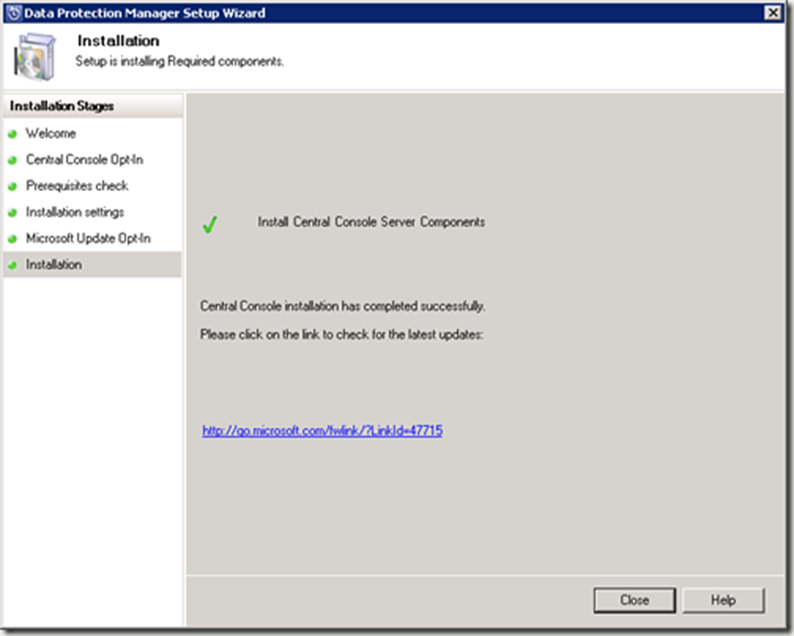
Resim-5
İşlemlerimiz bu kadar.Başka bir System Center makalemizde görüşmek üzere.
Bu konuyla ilgili sorularınızı alt kısımda bulunan yorumlar alanını kullanarak sorabilirsiniz.
Referanslar

